caj文件,小猪教您caj文件怎么打开
- 时间:2018年05月26日 11:14:30 来源:魔法猪系统重装大师官网 人气:11347
在使用电脑的过程中,难免需要下载一些文件的时候,很多人在下载论文后会发现有CAJ格式的文件,它类似于PDF文件,但是用普通的PDF浏览器却无法打开,这时候就需要使用专门的软件。下面,小编就来跟大家分享打开caj文件的方法。
作为电子图书的主流格式之一,caj文件支持中国期刊网的CAJ、NH、KDH和PDF格式文件。它可以在线阅读中国期刊网的原文,也可以阅读下载到本地硬盘的中国期刊网全文。那么caj文件怎么打开?下面,小编给大家介绍打开caj文件的操作方法了。
caj文件怎么打开
点击CAJ Viewer软件快捷方式,打开软件
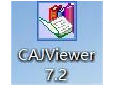
阅读软件载图1
点击软件界面上方菜单栏处的【文件】
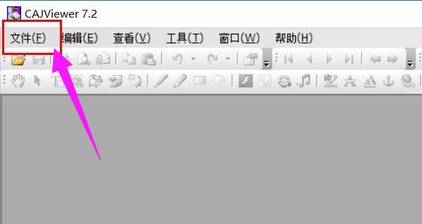
打开caj载图2
选择点击文件下拉栏处的【打开】
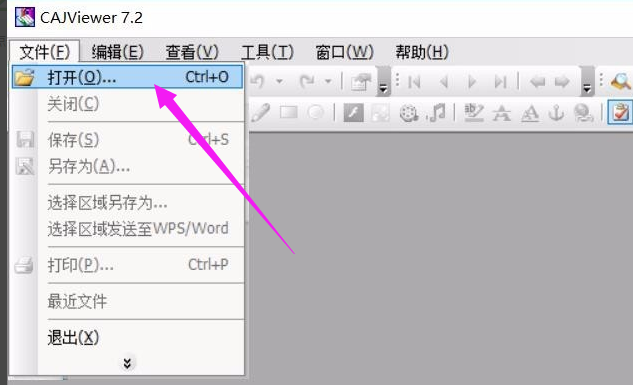
打开文件载图3
在电脑里找到你要打开的文件,单击文件,选择【打开】
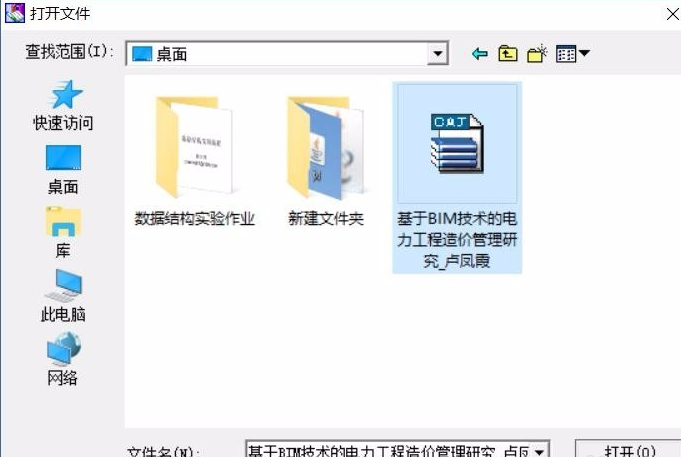
打开caj载图4
打开文件后,同时按住【Ctrl】和【F】键,可以打开搜索功能,进行关键词搜索,快速找到想要的内容
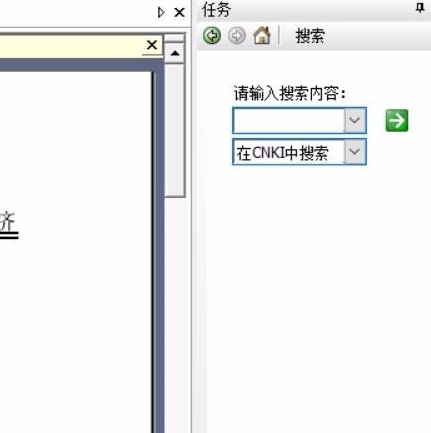
打开文件载图5
点击菜单栏处的高亮按钮,按住鼠标左键,箭头所过之处都会变成高亮状态,帮助你做下标记
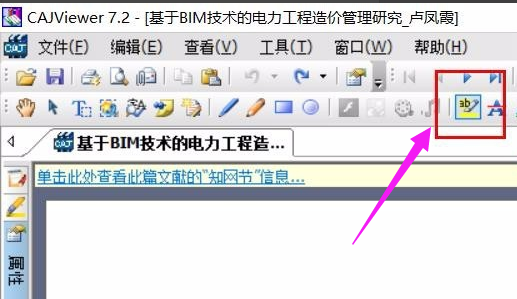
打开文件载图6
点击菜单栏处的注释工具,再点击要注释的地方,可以很方便的添加注释。
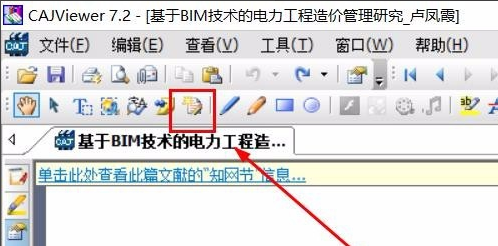
打开caj载图7
以上就是打开caj文件的方法。
打开文件,caj文件,阅读软件,打开caj








